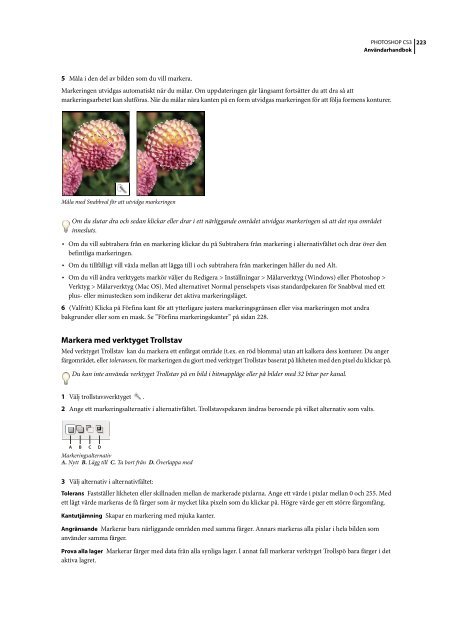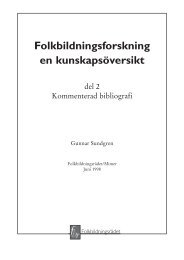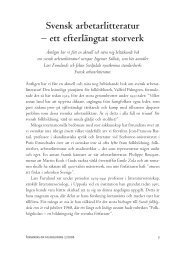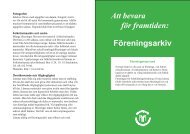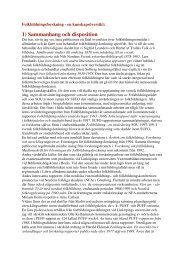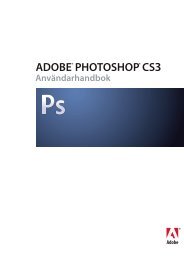Markera
Markera
Markera
You also want an ePaper? Increase the reach of your titles
YUMPU automatically turns print PDFs into web optimized ePapers that Google loves.
PHOTOSHOP CS3<br />
Användarhandbok<br />
5 Måla i den del av bilden som du vill markera.<br />
Markeringen utvidgas automatiskt när du målar. Om uppdateringen går långsamt fortsätter du att dra så att<br />
markeringsarbetet kan slutföras. När du målar nära kanten på en form utvidgas markeringen för att följa formens konturer.<br />
Måla med Snabbval för att utvidga markeringen<br />
Om du slutar dra och sedan klickar eller drar i ett närliggande området utvidgas markeringen så att det nya området<br />
innesluts.<br />
• Om du vill subtrahera från en markering klickar du på Subtrahera från markering i alternativfältet och drar över den<br />
befintliga markeringen.<br />
• Om du tillfälligt vill växla mellan att lägga till i och subtrahera från markeringen håller du ned Alt.<br />
• Om du vill ändra verktygets markör väljer du Redigera > Inställningar > Målarverktyg (Windows) eller Photoshop ><br />
Verktyg > Målarverktyg (Mac OS). Med alternativet Normal penselspets visas standardpekaren för Snabbval med ett<br />
plus- eller minustecken som indikerar det aktiva markeringsläget.<br />
6 (Valfritt) Klicka på Förfina kant för att ytterligare justera markeringsgränsen eller visa markeringen mot andra<br />
bakgrunder eller som en mask. Se ”Förfina markeringskanter” på sidan 228.<br />
<strong>Markera</strong> med verktyget Trollstav<br />
Med verktyget Trollstav kan du markera ett enfärgat område (t.ex. en röd blomma) utan att kalkera dess konturer. Du anger<br />
färgområdet, eller toleransen, för markeringen du gjort med verktyget Trollstav baserat på likheten med den pixel du klickar på.<br />
Du kan inte använda verktyget Trollstav på en bild i bitmappläge eller på bilder med 32 bitar per kanal.<br />
1 Välj trollstavsverktyget .<br />
2 Ange ett markeringsalternativ i alternativfältet. Trollstavspekaren ändras beroende på vilket alternativ som valts.<br />
A B C D<br />
Markeringsalternativ<br />
A. Nytt B. Lägg till C. Ta bort från D. Överlappa med<br />
3 Välj alternativ i alternativfältet:<br />
Tolerans Fastställer likheten eller skillnaden mellan de markerade pixlarna. Ange ett värde i pixlar mellan 0 och 255. Med<br />
ett lågt värde markeras de få färger som är mycket lika pixeln som du klickar på. Högre värde ger ett större färgomfång.<br />
Kantutjämning Skapar en markering med mjuka kanter.<br />
Angränsande <strong>Markera</strong>r bara närliggande områden med samma färger. Annars markeras alla pixlar i hela bilden som<br />
använder samma färger.<br />
Prova alla lager <strong>Markera</strong>r färger med data från alla synliga lager. I annat fall markerar verktyget Trollspö bara färger i det<br />
aktiva lagret.<br />
223